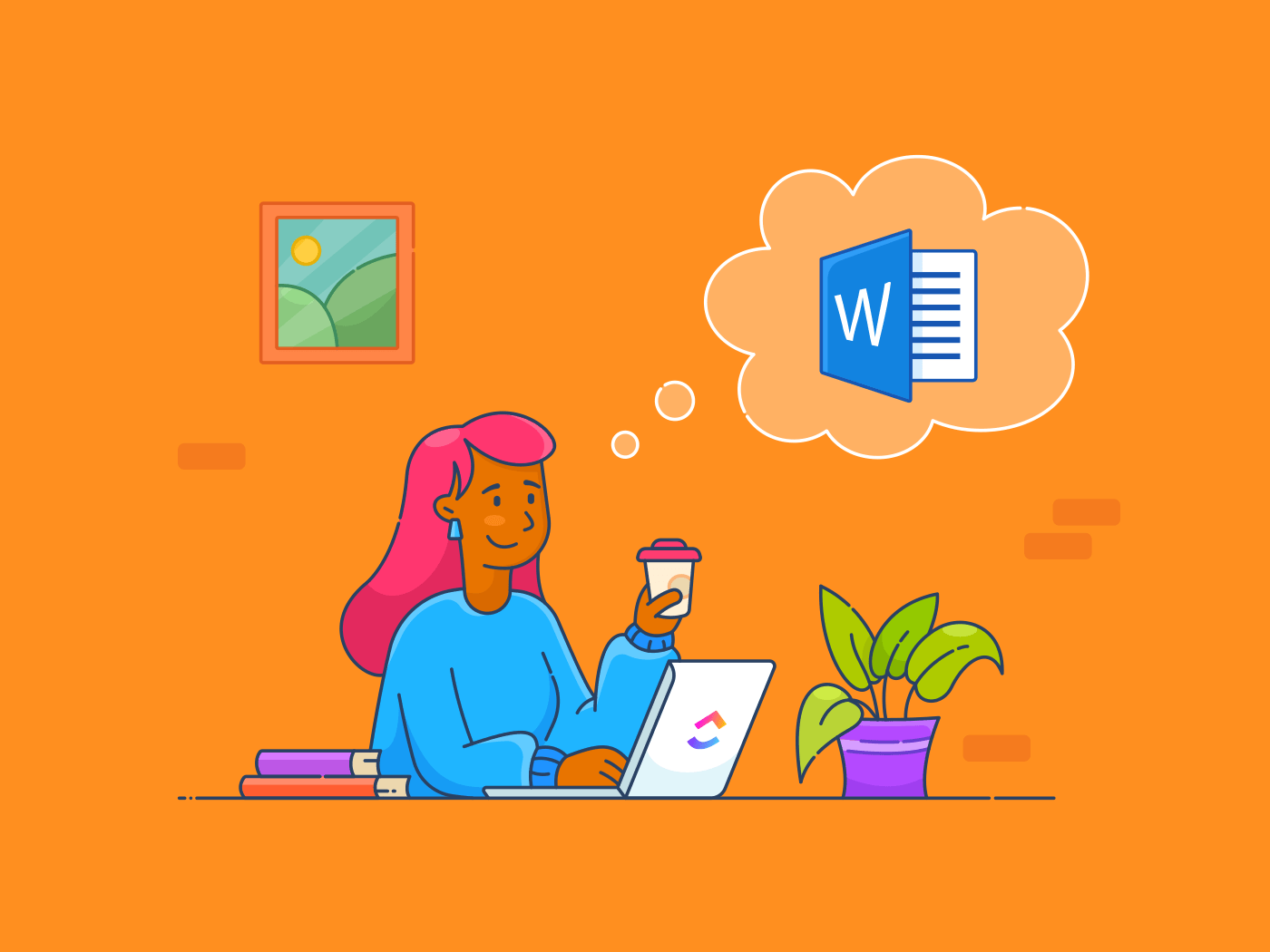heb je ooit het gevoel gehad dat je meer tijd besteedt aan formateren dan aan schrijven? Of misschien heb je wel eens een leeg document geopend en gezucht omdat je wist dat je weer helemaal opnieuw moest beginnen?
Als dat zo is, zit je in hetzelfde schuitje als Mark. Als projectmanager vond Mark het vreselijk om zijn wekelijkse rapportages te maken. Elke keer als hij ging zitten om te beginnen, was hij 15 minuten kwijt om de marges goed te krijgen, lettertypes aan te passen en ervoor te zorgen dat alles er consistent uitzag. Tegen de tijd dat hij eindelijk begon te schrijven, was hij al half gefrustreerd.
Toen ontdekte hij sjablonen in Microsoft Word en alles veranderde.
In plaats van naar een lege pagina te staren, had hij een kant-en-klaar document. Ve lettertypes? Al gekozen. marges? Perfect ingesteld. Zelfs de standaard tekst stond al klaar om ingevuld te worden.
Met sjablonen kon hij de eindeloze opmaak overslaan en direct naar de content gaan.
Net als Mark - laten we leren hoe we effectieve sjablonen voor documenten .
Sjabloon maken in Word
Microsoft Word biedt een uitgebreide bibliotheek met ingebouwde sjablonen die je lege document onmiddellijk omtoveren tot een goed gestructureerd, visueel aantrekkelijk rapport. Toch kan het zijn dat je in bepaalde scenario's een aangepast sjabloon nodig hebt.
Aangepaste sjablonen zijn de oplossing als:
- Je voortdurend dezelfde opmaak of content toepast op je documenten
- Geen enkel kant-en-klaar sjabloon geschikt is voor uw doeleinden
Of u nu een docent bent die dezelfde beoordelingsrubriek gebruikt, een professional die een bepaalde sjabloon voor projectmanagement of een schrijver met een voorkeurslay-out voor artikelen, aangepaste sjablonen voor Office verbeteren uw werkstroom.
Aan de slag gaan is ook supergemakkelijk.
Volg gewoon deze stappen om een Word sjabloon te maken:
1. Bereid uw document voor
Begin met een leeg of bestaand Word-document dat lijkt op het gewenste sjabloon.
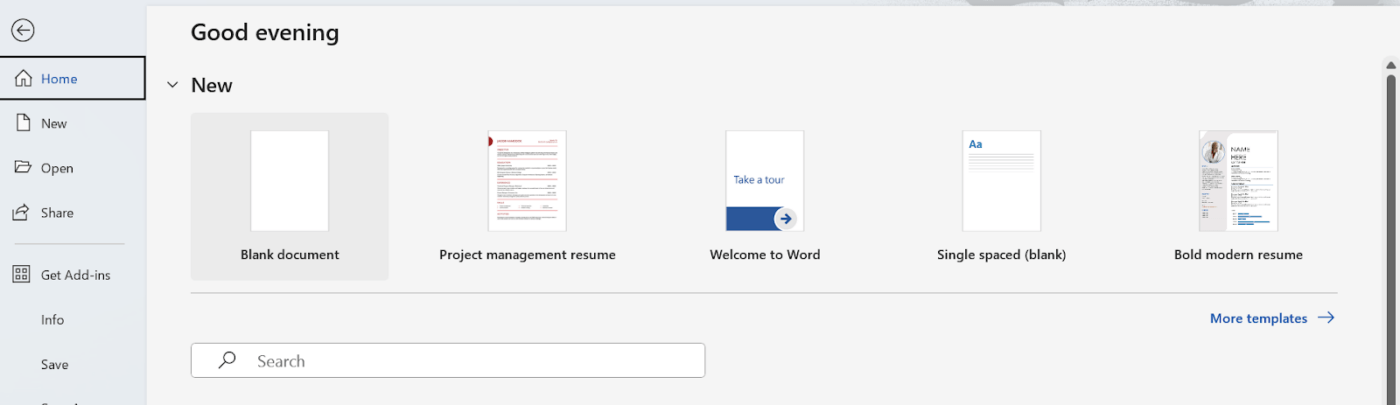
Selecteer uit 1000+ kant-en-klare documenten voor persoonlijk en professioneel gebruik in het ClickUp Template Center
ClickUp heeft sjablonen voor creatieve en ontwerpprojecten, engineering- en productteams, financiële en boekhoudkundige teams, HR- en wervingsteams, IT-teams en nog veel meer.
Ook lezen: 28 Beste ClickUp sjablonen om uw team slimmer te laten werken Laten we tot slot het aanmaken van sjablonen in ClickUp en Microsoft Word vergelijken.
ClickUp is beoordeling 4.7 op G2 en presteert beter dan Word in meer dan tien sleutel parameters. Deze MS Word-alternatief biedt een breed scala aan opties voor het aanmaken van sjablonen, van eenvoudige structuren voor het beheren van taken tot complexe workflows en whiteboard sjablonen .
| Functie | ClickUp | Microsoft Word |
|---|---|---|
| Realtime samenwerking, meerdere gebruikers kunnen gelijktijdig werken Beperkte real-time samenwerking. Delen is mogelijk, maar minder efficiënt | ||
| Sjablonen zijn op zichzelf staande documenten, minder geïntegreerd met projectmanagement | ||
| Het biedt enkele aanpassingsmogelijkheden, maar is minder flexibel | ||
| Uitgebreide versie geschiedenis en audit logs | Basis versie beheer | |
| Sjablonen kunnen direct gekoppeld worden aan taken en u kunt ze gebruiken om werkstromen te automatiseren. Sjablonen worden voornamelijk gebruikt als zelfstandige documenten | ||
| Teams die aan complexe projecten werken die samenwerking, automatisering en integratie vereisen Individuen of kleine teams die eenvoudige documenten of sjablonen maken |
Sjablonen maken met ClickUp
We hebben u laten zien hoe u een sjabloon voor Microsoft Word kunt maken vanuit een leeg nieuw document. Laten we nu eens kijken hoe u hetzelfde kunt doen in ClickUp.
Naast kant-en-klare sjablonen biedt ClickUp uitstekende mogelijkheden om sjablonen aan te maken die u misschien zullen verrassen. _Lees verder voor meer informatie
ClickUp Docs en ClickUp Brain gebruiken voor sjablonen
ClickUp biedt twee krachtige functies waarmee u nog beter sjablonen kunt maken: ClickUp Docs en ClickUp Brain.
ClickUp Docs ClickUp Documenten kan u helpen bij het maken van sjablonen voor documenten zoals vergaderingen, project charters of SOP's.
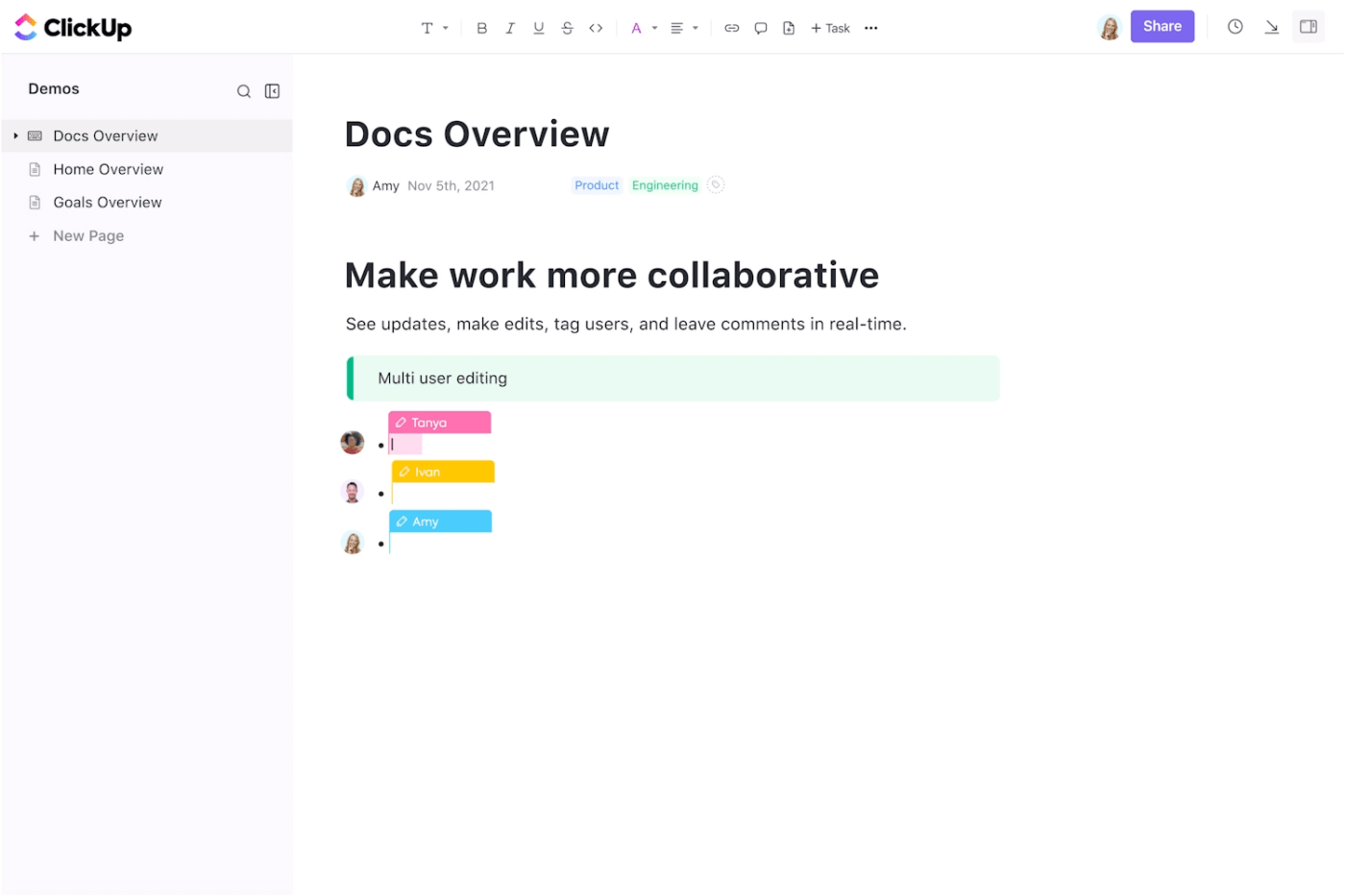
Sjablonen in realtime ontwikkelen, delen en bewerken met ClickUp Docs
ClickUp Docs zijn in hoge mate aanpasbaar en u kunt ze koppelen aan uw taken en projecten. U kunt bijvoorbeeld een sjabloon voor een projectplan maken in ClickUp Docs, dat in meerdere teams of projecten kan worden gebruikt.
Docs is zo goed dat ik Word nooit meer wil gebruiken voor het schetsen van processen of het maken van aantekeningen. Tyler Guthrie , Directeur Inkomsten bij Startpagina Pulse
ClickUp Brein ClickUp Brein is een AI-functie binnen het ClickUp-platform die is ontworpen om taakmanagement en productiviteit te verbeteren door middel van intelligente automatisering. Deze AI-gestuurde schrijver helpt u aangepaste sjablonen te genereren voor elke taak, of u nu projecten beheert, documentatie opstelt of creatieve workflows organiseert.
/$$img/ https://clickup.com/blog/wp-content/uploads/2024/11/image-128-1400x609.png ClickUp Brein /%img/
Maak een sjabloon met ClickUp AI met ClickUp Brain
Door uw specifieke behoeften te begrijpen met behulp van natuurlijke taalverwerking, maakt ClickUp Brain sjablonen op maat die voldoen aan uw vereisten, waardoor consistentie wordt gegarandeerd en handmatige inspanningen worden verminderd.
Ook lezen: Free sjablonen voor kennisbank in Word & ClickUp
Een stap-voor-stap handleiding voor het maken van een sjabloon in ClickUp
Zo maakt u eenvoudig een sjabloon in ClickUp:
- Open ClickUp: Navigeer eerst naar uw ClickUp-werkruimte. U kunt de sjablonen op verschillende niveaus maken - Taken, documenten, lijsten, ruimtes en meer - afhankelijk van wat u aan het bouwen bent
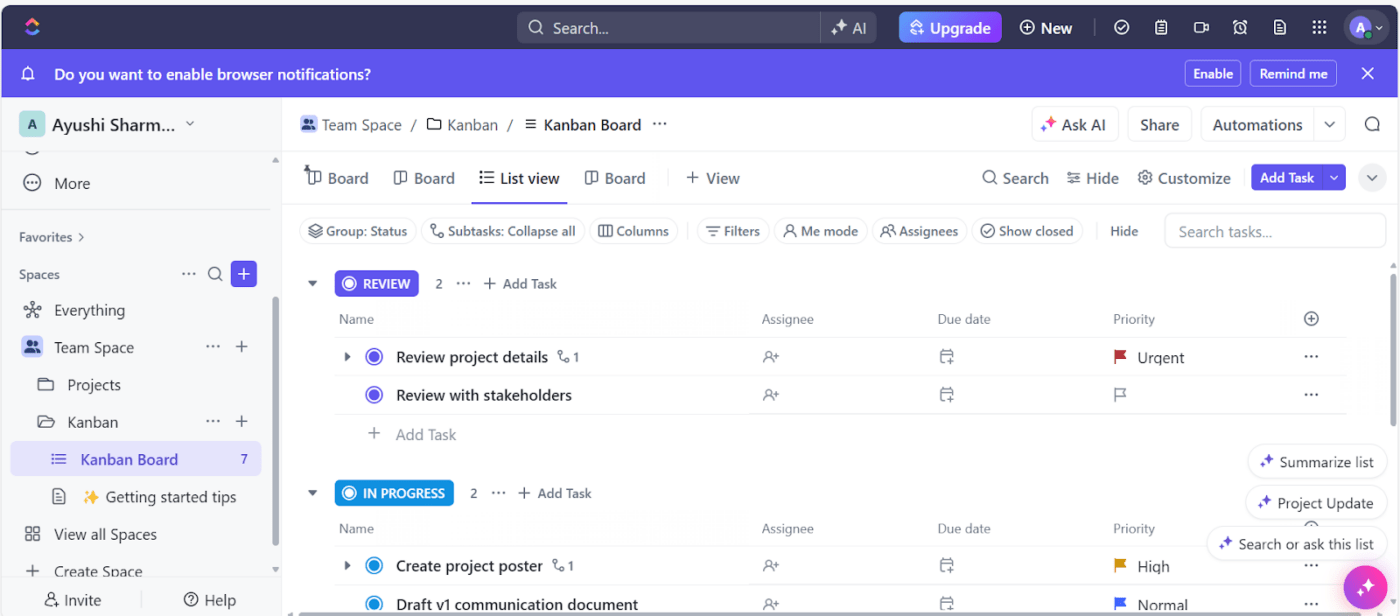
Maak eenvoudig sjablonen voor taken, documenten, lijsten en meer met ClickUp Sjablonen
- Selecteer het gebied voor de sjabloon in het sjablooncentrum. Als u bijvoorbeeld een sjabloon voor een project wilt maken, gaat u naar een lijst of map waar u uw projectgegevens kunt invoeren. Als u een sjabloon voor een taak wilt maken, opent u een taak die u als sjabloon wilt opslaan
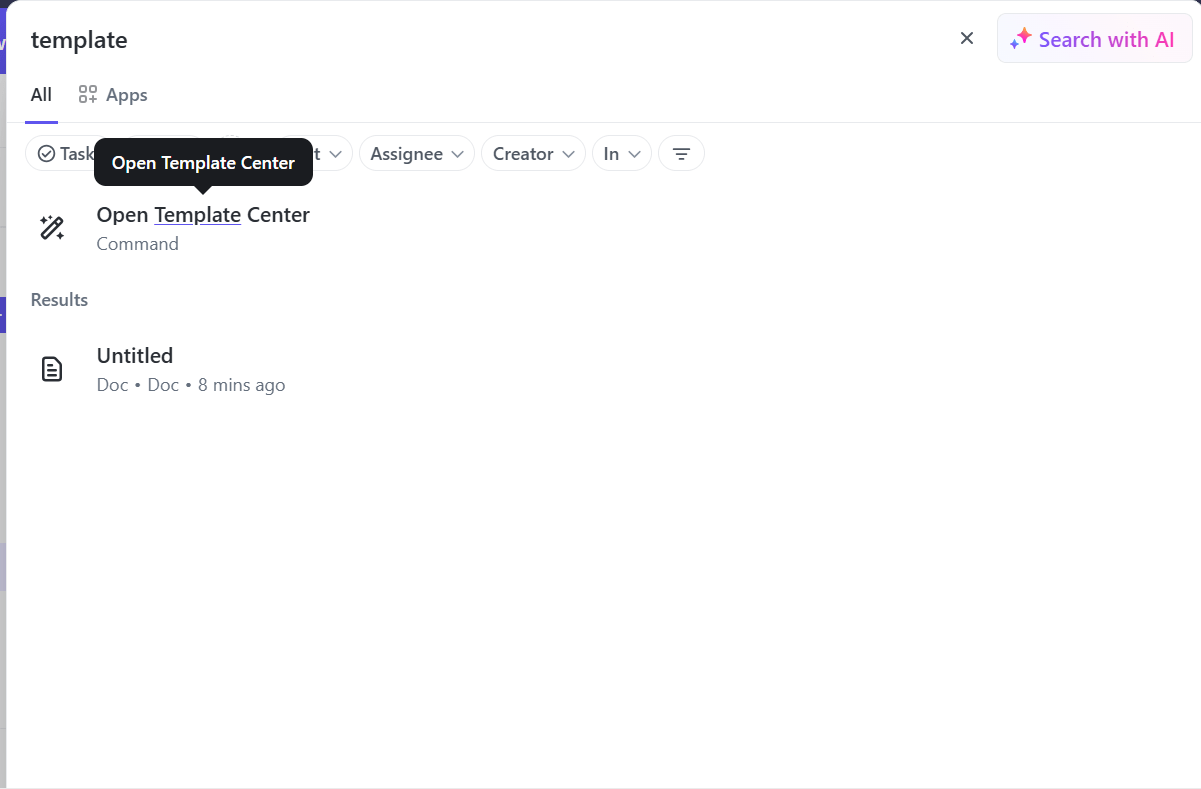
Je proces definiëren met ClickUp sjablonen
- Opslaan als sjabloon:
- Selecteer Opslaan als sjabloon
- U wordt dan gevraagd uw sjabloon een naam te geven, het aan een map toe te wijzen, gegevens te importeren en te bepalen of u het met uw team wilt delen of privé wilt houden
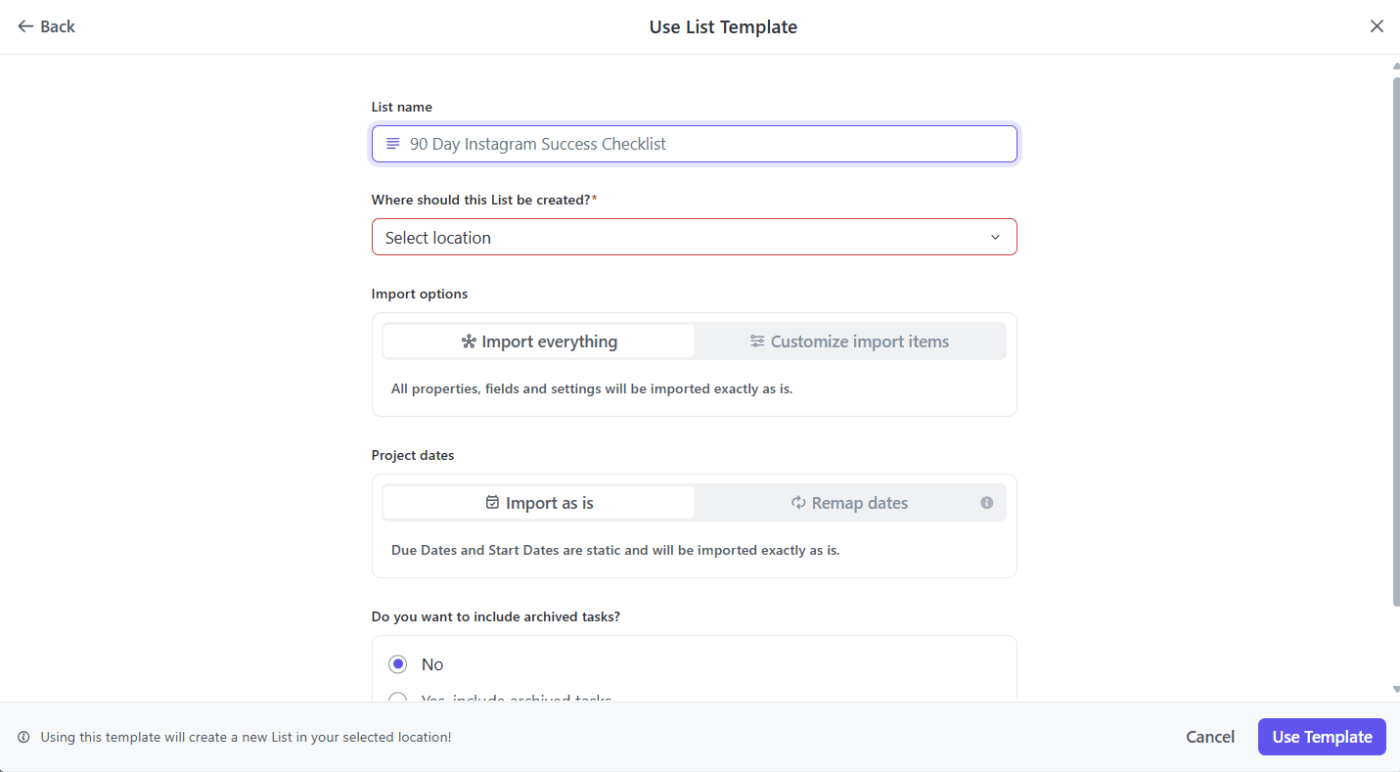
Sla uw ClickUp sjabloon op en geef het een naam voor toekomstig gebruik, zodat de werkstromen van uw team georganiseerd blijven
- Uw sjabloon aanpassen: Met ClickUp kunt u aanpassen hoe de sjabloon wordt toegepast. U kunt beslissen welke informatie wordt meegenomen wanneer u het sjabloon opnieuw gebruikt. U kunt er bijvoorbeeld voor kiezen om toegewezen personen, deadlines of opmerkingen wel of niet op te nemen in de sjabloon
/img/ https://clickup.com/blog/wp-content/uploads/2024/11/image-134-1400x533.png Sjabloon aanpassen: zo maak je een sjabloon in Word /$$$img/
Pas elk sjabloon van ClickUp aan uw behoeften aan, met volledige controle over wat wordt hergebruikt
- Gebruik uw sjabloon: Als u de sjabloon wilt toepassen op een nieuwe taak, lijst of document, gaat u naar Sjablooncentrum > Bekijk sjablonen. Selecteer uw opgeslagen sjabloon en pas het toe op de relevante Taak of het projectgebied
Aantekening: Waarom het wiel opnieuw uitvinden? ClickUp heeft al een enorme bibliotheek met sjablonen, honderden. Bekijk voordat u er een maakt wat er al beschikbaar is. Misschien vindt u precies wat u zoekt.
Ga verder dan Word sjablonen: Probeer ClickUp vandaag nog
Sjablonen kunnen u helpen consistentie, efficiëntie en productiviteit te behouden, maar alleen als u de onhandige interface van traditioneel sjabloonbeheer kunt overwinnen.
Hoewel Microsoft Word al tientallen jaren een belangrijk onderdeel is bij het aanmaken van documenten, kunnen de mogelijkheden voor het beheren van sjablonen in de snelle werkomgeving van vandaag de dag verouderd aanvoelen.
Met zijn sjabloonbank, intuïtieve interface en naadloze samenwerking tussen teams kan ClickUp de manier veranderen waarop u sjablonen maakt, beheert en deelt. Het zorgt er ook voor dat uw sjablonen altijd toegankelijk zijn, eenvoudig kunnen worden aangepast en moeiteloos met uw team kunnen worden gedeeld. Probeer ClickUp eens uit en ervaar zelf het verschil.